- Pengarang Jason Gerald [email protected].
- Public 2024-01-19 22:13.
- Diubah suai terakhir 2025-01-23 12:42.
WikiHow ini mengajar anda cara memulihkan akaun Facebook yang dinyahaktifkan. Sekiranya anda menyahaktifkan akaun Facebook anda secara tidak sengaja, anda boleh mengaktifkannya semula dengan log masuk ke akaun anda. Walau bagaimanapun, jika akaun anda dinyahaktifkan oleh Facebook, anda perlu mengemukakan tuntutan pengembalian wang. Facebook boleh menerima atau menolak rayuan anda, bergantung pada sebab / sebab penonaktifan akaun. Anda juga tidak dapat memulihkan akaun yang telah dipadamkan.
Langkah
Kaedah 1 dari 2: Pulihkan Akaun Yang Dinyahaktifkan Oleh Anda Sendiri
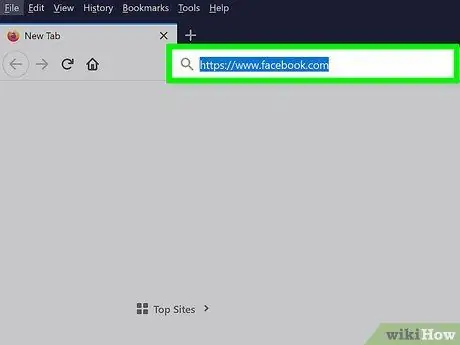
Langkah 1. Lawati
Selepas itu, halaman Facebook utama akan dibuka.
- Sekiranya anda sementara mematikan akaun Facebook anda sendiri, anda boleh memulihkannya dengan hanya masuk ke akaun, atau dengan menggunakan akaun tersebut untuk log masuk ke tempat lain. Sekiranya sebelum ini anda memilih untuk menyahaktifkan akaun Facebook anda secara kekal, anda mempunyai masa 30 hari untuk mengaktifkan semula akaun tersebut.
- Sekiranya akaun Facebook anda telah dihantar untuk dihapus lebih dari 30 hari, akaun tersebut telah hilang dan tidak dapat dipulihkan. Cuba buat akaun Facebook baru.
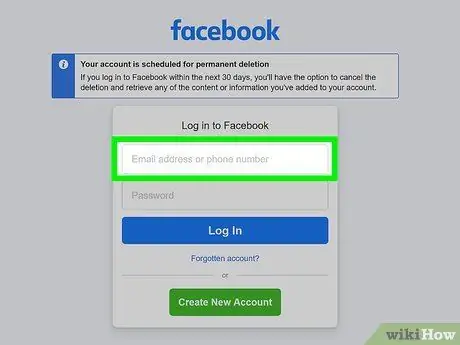
Langkah 2. Masukkan alamat e-mel atau nombor telefon yang berkaitan dengan akaun
Taipkan maklumat ini ke dalam medan "E-mel atau Telefon" di sudut kanan atas halaman.
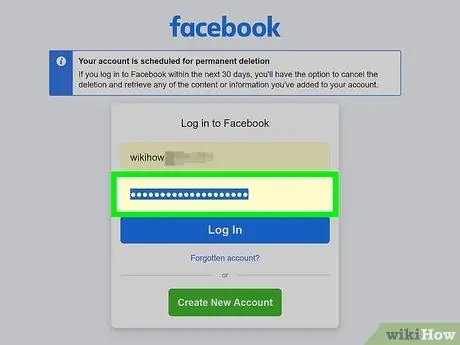
Langkah 3. Masukkan kata laluan akaun
Ketik kata laluan yang digunakan untuk masuk ke akaun anda ke dalam bidang "Kata Laluan" ("Kata Laluan") di sebelah kanan medan e-mel (atau nombor telefon).
-
Sekiranya anda tidak ingat kata laluan akaun, klik Lupa kata laluan?
kemudian ikuti arahan di skrin untuk melakukan tetapan semula.
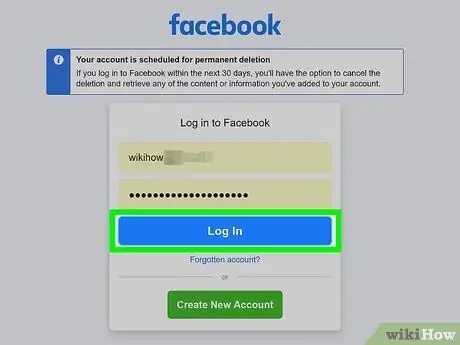
Langkah 4. Klik butang Log Masuk
Ia berada di penjuru kanan sebelah atas halaman. Selepas itu, anda akan dibawa ke akaun tersebut sekiranya akaun tersebut masih boleh diakses.
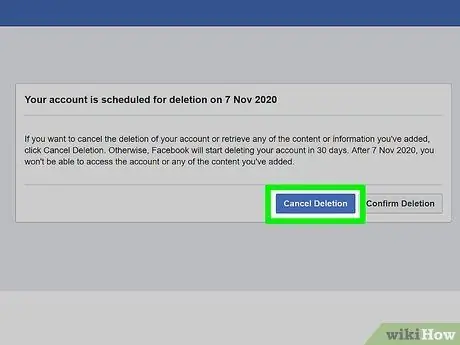
Langkah 5. Klik Batal Penghapusan jika diminta
Sekiranya anda memadamkan akaun Facebook anda secara kekal, tetapi kurang dari 30 hari kemudian, anda masih boleh membatalkan pilihannya.
Kaedah 2 dari 2: Pulihkan Akaun Dinyahaktifkan oleh Facebook
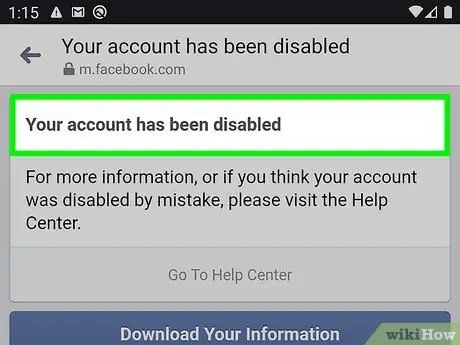
Langkah 1. Pastikan akaun Facebook anda dinyahaktifkan
Lawati laman Facebook https://www.facebook.com kemudian log masuk dengan nama pengguna dan kata laluan anda. Sekiranya anda melihat mesej Akaun dilumpuhkan, bermaksud bahawa akaun anda telah disekat oleh Facebook dan anda boleh membuat banding.
- Facebook boleh mematikan akaun yang melanggar piawaian dan syaratnya, termasuk menggunakan nama palsu, berpura-pura menjadi orang lain, mengirim mesej spam, dan mengganggu pengguna Facebook yang lain. Baca syarat Facebook di
- Sekiranya anda dapat mengakses akaun Facebook anda secara normal, ini bermakna akaun tersebut tidak dinyahaktifkan.
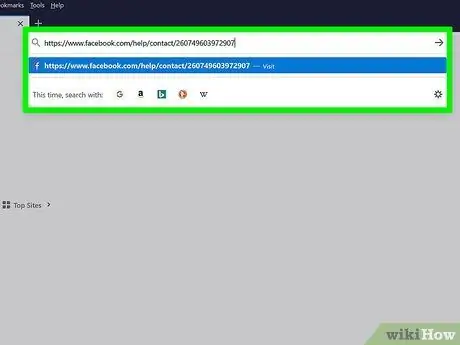
Langkah 2. Pergi ke
Sekiranya anda percaya bahawa akaun anda telah dilumpuhkan secara tidak sengaja atau tidak, anda boleh menggunakan borang ini untuk meminta Facebook untuk memeriksanya lebih jauh.
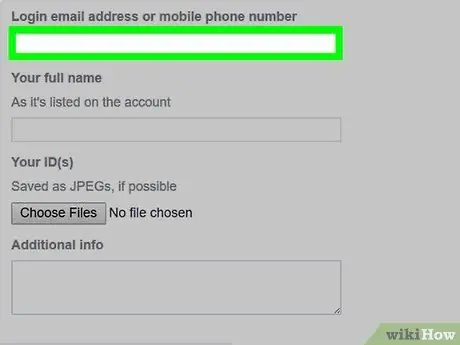
Langkah 3. Masukkan alamat e-mel atau nombor telefon anda
Taipkan alamat e-mel atau nombor telefon yang anda gunakan untuk log masuk ke akaun Facebook anda.
Anda perlu memasukkan alamat e-mel atau nombor telefon yang dapat diakses kerana kedua-duanya akan digunakan oleh Facebook untuk menghubungi anda
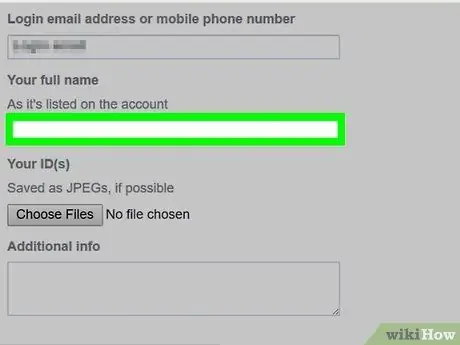
Langkah 4. Masukkan nama anda
Taipkan nama yang digunakan di akaun Facebook anda ke dalam bidang "Nama penuh anda".
Nama ini mungkin berbeza dengan nama sebenar anda (yang sepadan dengan kad pengenalan)
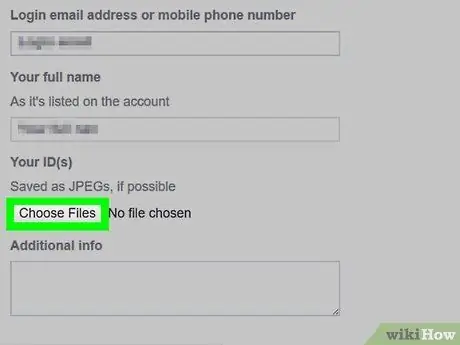
Langkah 5. Muat naik gambar kad pengenalan
Anda boleh memuat naik foto kad SIM, kad pelajar, atau pasport anda. Untuk memuat naiknya:
- Ambil gambar kad pengenalan anda (depan dan belakang), kemudian pindahkan fail foto ke komputer anda.
- Klik butang " Pilih Fail " ("Pilih fail")
- Pilih foto yang ingin anda muat naik.
- Klik " Buka ”.
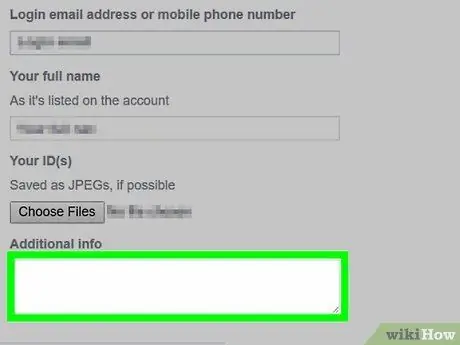
Langkah 6. Tambahkan butiran rayuan
Di medan "Maklumat tambahan" di bahagian bawah halaman, masukkan maklumat tambahan yang anda rasa perlu diketahui oleh Facebook. Beberapa perkara yang perlu disenaraikan termasuk:
- Pernyataan jika nama sebenar anda berbeza dengan nama akaun Facebook.
- Tuduhan jika anda merasakan akaun anda telah diretas oleh seseorang.
- Pernyataan mengenai bukti visual yang menunjukkan bahawa orang lain harus bertanggungjawab atas tindakan ganas atau kasar yang dilakukan melalui akaun Facebook anda.
- Pernyataan jika anda telah disalahgunakan oleh seseorang yang disyaki sebagai "dalang" tingkah laku buruk yang dilakukan melalui akaun anda (sehingga akaun itu dinyahaktifkan).
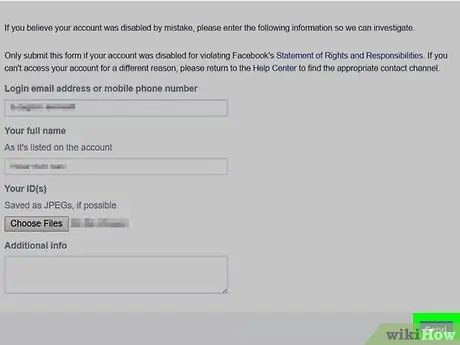
Langkah 7. Klik butang Hantar
Ia berada di sudut kanan bawah borang. Rayuan akan dihantar ke Facebook. Sekiranya mereka memutuskan untuk menyahsekat, mereka akan menghantar mesej kepada anda untuk memberitahu bahawa akaun tersebut kini dapat diakses lagi.
Petua
- Sekiranya anda menyahaktifkan akaun Facebook anda dan tidak menetapkan tarikh pemulihan / pengaktifan semula, akaun secara teknikal akan tetap dinyahaktifkan untuk jangka masa yang tidak terhad sehingga anda log masuk ke akaun itu sendiri.
- Sekiranya anda menghadapi masalah untuk mengakses akaun anda kerana anda tidak dapat mengingat kata laluan, anda boleh menetapkan semula kata laluan akaun anda.






